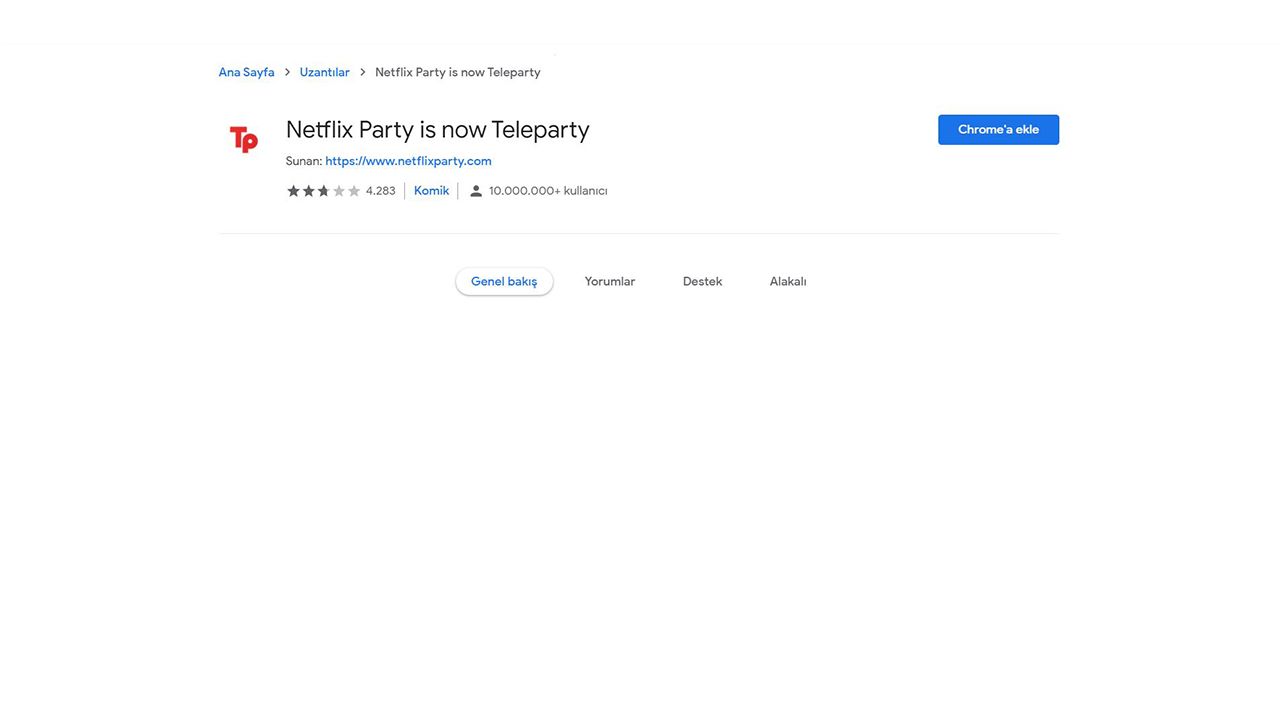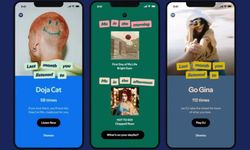Pandemi sürecinde sinemaların kapanması, Netflix gibi dizi film internet platformlarının kullanımını yaygınlaştırdı. Karantina sürecinde ailemiz ve arkadaşlarımızla dizi film izlemenin keyfini birlikte çıkarabileceğimiz Netflix Party nasıl kullanılır?
Netflix Teleparty, Netflix'te bulunan içerikleri aynı anda görüntüleyen ve tüm partiyle senkronize eden ve aynı zamanda grup için bir sohbet alanı sağlayan üçüncü parti taraf bir uzantıdır. Netflix Partisi ile, Netflix hesabı olduğu sürece, ülkenin her yerinde yaşayan biriyle Netflix'i izleyebilirsiniz. Bu megabayt makalesi, Netflix Party'i Chrome tarayıcınızda nasıl kuracağınızı ve nasıl kullanacağınız hakkında siz kullanıcılarımıza bilgi sağlayacak. Bu arada Netflix Teleparty HBO, Hulu ve Disney + gibi platformlar ile de Teleparty kullanımına başlandı. Dünya genelinde 10 milyondan fazla kişi Teleparty ile dünyanın her yerinden arkadaşlarıyla veya sevdikleriyle internet platformlarından istediğini izleyebiliyor. Artık resmi olarak dünyanın en büyük sosyal TV uygulaması olarak kayıtlara geçtiler.Netflix Teleparty nasıl indirilir?
Chrome'dan https://www.netflixparty.com adresine gidin. Bu web tarayıcısı uzantısı yalnızca Chrome masaüstü tarayıcılarıyla uyumludur. Bir Netflix partisine katılmak veya kurmak için önce uzantıyı tarayıcınıza yüklemeniz gerekir.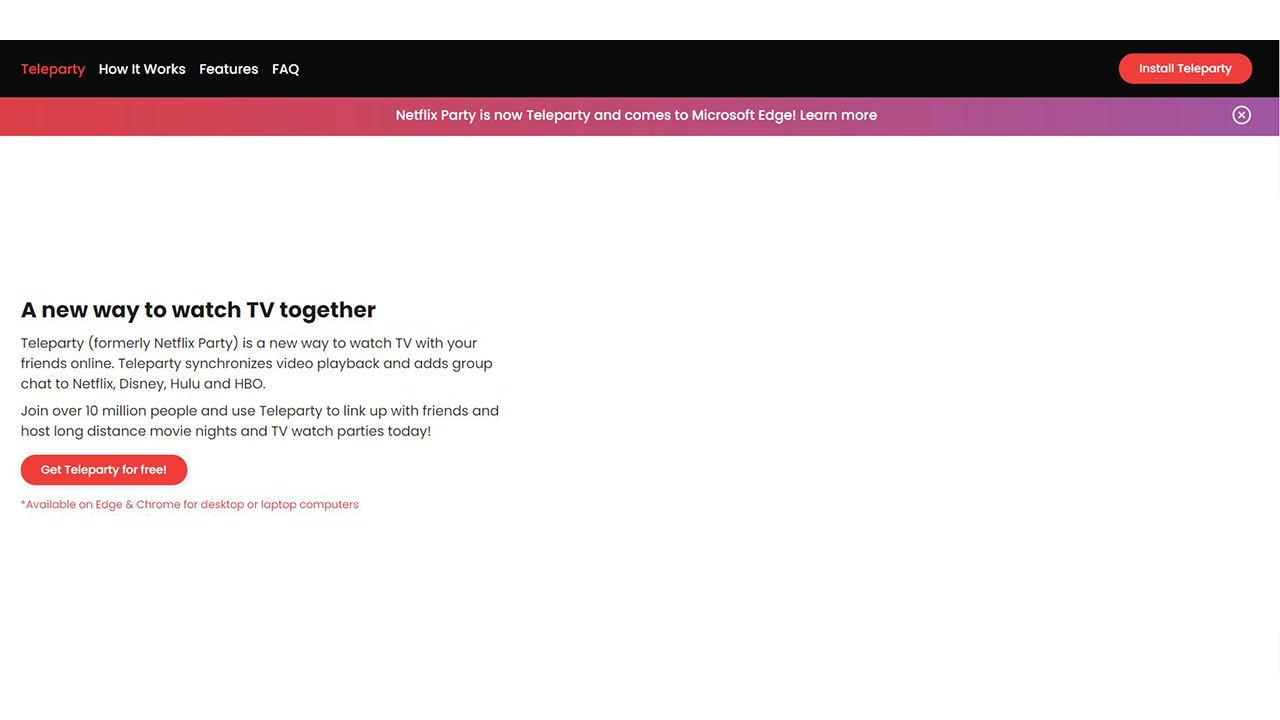 Netflix Party'i indirmek için "Install Teleparty" e tıklayınız. Kırmızı bir düğme olan indirme butonu sayfanın üst kısmından geçen siyah çubukta bulabilirsiniz.
Açılan yeni Google Chrome penceresinde sağ üstte bulunan mavi renkli "Chrome'a ekle" butonundan ekleyiniz.
Netflix Party'i indirmek için "Install Teleparty" e tıklayınız. Kırmızı bir düğme olan indirme butonu sayfanın üst kısmından geçen siyah çubukta bulabilirsiniz.
Açılan yeni Google Chrome penceresinde sağ üstte bulunan mavi renkli "Chrome'a ekle" butonundan ekleyiniz.
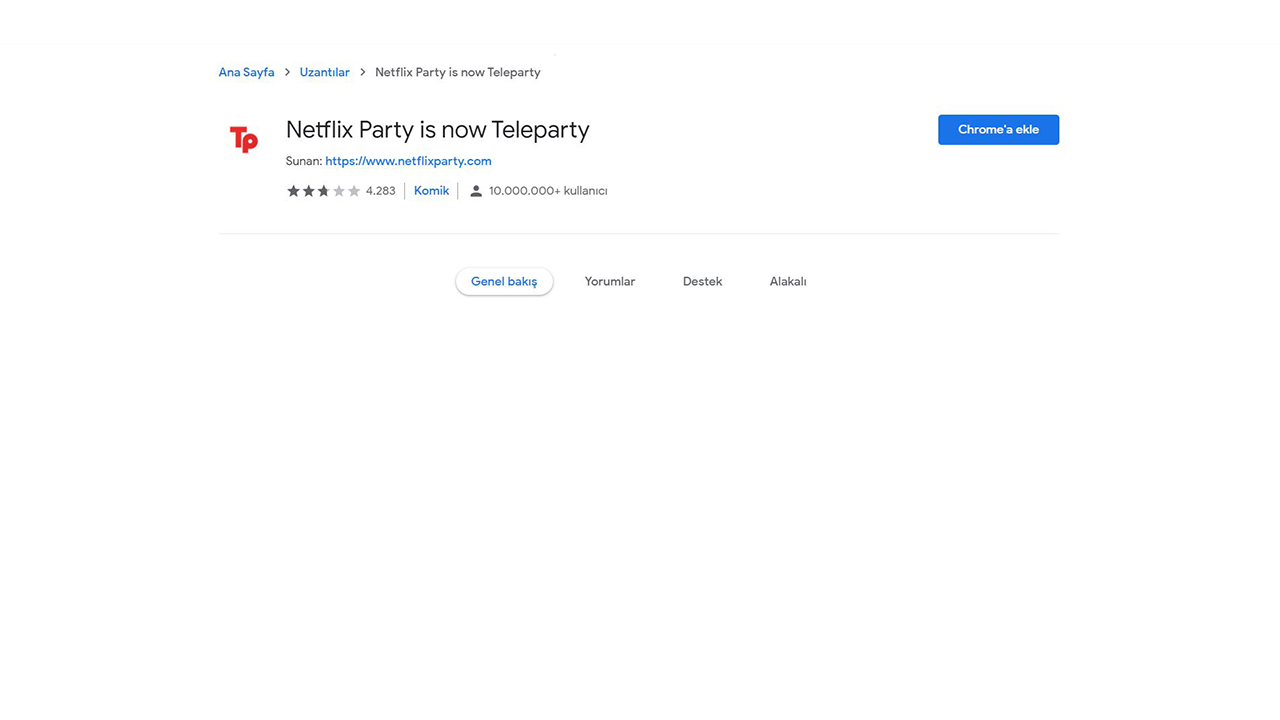
Parti kurulumu nasıl yapılır?
Chrome'da https://netflix.com adresine gidin. Farklı bir web tarayıcısıyla kullanmaya çalışırsanız bu işe yaramayacaktır. Zevkinize göre seçeceğiniz bir filme, diziye, belgesele veya stand-up gösterisine göz atıp aradıktan sonra parti kurulumu yapmak için pencerinizde sağ üstte bulunan kırmızı renkli "Tp" ikonuna tıklayınız Açılan "Tp" uzantısında "Start the party" e tıklayarak parti kurulumunu başlatabilirsiniz Eğer durdurma, oynatma, ileri sarma gibi özellikleri yalnızca partiyi kuran kişi olarak yönetmek istiyorsanız, "Only I have control" seçeneğini tiklemeyi unutmayınız. Bir sonraki adımda "Copy URL" yazan kırmızı metin kutusuna tıklayınız. URL'yi arkadaşlarınızla ve sevdiklerinizle paylaşabilirsiniz. Netflix Party'e katılmak istiyorlarsa, uzantıyı Chrome'a yüklemeleri ve bir Netflix hesabına sahip olmaları gerekir. Aktif bir Netflix hesapları yoksa, 30 gün boyunca ücretsiz olarak denemek için kaydolabilirler. Chrome için Netflix Parti uzantısını indirme işlemini sitemizden paylaşabilirsiniz. URL'yi sohbet yoluyla veya bir e-postayla da yollayabilirsiniz.Kurulumu yapılmış bir Netflix Teleparty'e katılım nasıl yapılır?
Netflix Teleparty uzantısının Chrome'a eklendiğinizden emin olun. Eğer Teleparty uzantınız yoksa yukarıda açıkladığımız "Netflix Teleparty eklentisi indirme" başlığından adımları takip edebilirsiniz. Sizinle paylaşılan URL'yi Chrome tarayıcınızdan açınız. Kurulumu yapılan filmin veya dizinin sayfasına yönlendirileceksiniz. Sağ üstte bulunan kırmızı "Tp" uzantı simgesine tıklayınız. Bu, sohbet paneline erişim ve Netflix Teleparty'e grubunuza katılım sağlayacaktır.Netflix Teleparty avatar ve kullanıcı adı değişme nasıl yapılır?
Tp avatarınızı değiştirmek istiyorsanız, sohbet panelinin sağ üst köşesindeki mevcut avatarınızı tıklayınız, ardından, aralarından seçim yapabileceğiniz mevcut avatarların bir listesini göreceksiniz. Sohbet panelinin sağ üst köşesindeki avatarınıza tıklarsanız aynı menüden takma adınızı da değiştirebilirsiniz.
Editör: Megabayt Haber